发布时间:2021-08-17 10: 03: 33
FL Studio全称是Fruity Loops Studio,我们习惯称它“水果”,是一款功能强大的音乐编曲软件,提供了音符编辑器、音效编辑器以及音频输入等多种功能。它有众多特性:兼容多种插件、自动分组录音、混音效果、电子音乐制作王者等。今天将使用FL Studio教大家制作个性化铃声,让你也能生成自己的个性化铃声。
一、FL Studio制作个性化铃声
选择顶部菜单栏“VIEW”-“Playlist”,打开音乐播放列表。
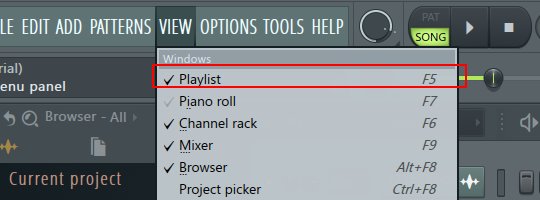
图1 打开Playlist
打开本地音乐库,将两首音乐分别拖动到Playlist两个轨道。如果音乐条没有对齐最左侧轨道,通过移动音乐即可完成对齐。
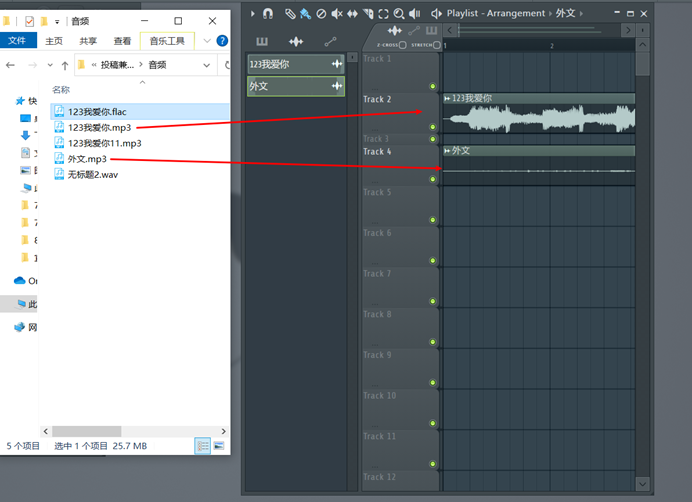
图2 音乐加载到Playlist
点亮SONG灯。默认是PAT,这里点击SONG即可打开,打开之后可以看到明亮的SONG。
SONG被点亮之后,点击旁边的三角形的“播放”按钮即可开始播放刚刚加载的两首歌曲。

图3 点亮SONG
上述两首歌曲放在一起的音乐并不是我们所需要的个性化铃声,因此我们需要将两首歌好听的那段合成为个性化铃声。
首先剪切音乐。点击Playlist顶部菜单栏“裁剪”工具,在加载的音乐中由上往下滑动即可完成裁剪。如果裁剪成功会出现一道断痕,如下图红色方框里面。我这里将第一首歌裁剪两次,生成了三段音乐;第二首歌裁剪一次,生成二段音乐。
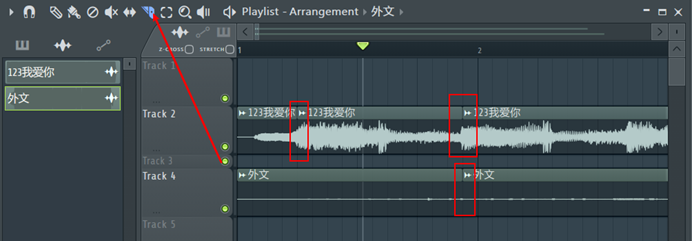
图4 裁剪歌曲
其次删除多余的音乐。点击Playlist菜单栏虚线“选项框”,选中某段需要删除的音乐;如果想多选,则按住shift键,然后鼠标选中即可。选中需要删除的音乐后,点击键盘的delete键删除。

图5 删除歌曲
然后将两首歌曲合并成完整音乐。点击Playlist工具栏中“刷子形状”工具,将两首音乐各个分段调整好位置,最后合成完整的音乐,如下图所示。
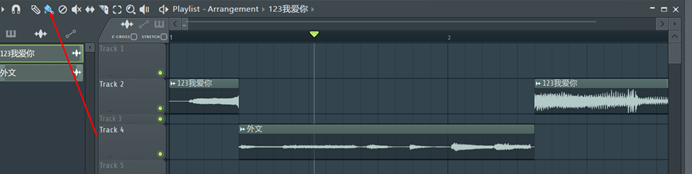
图6 合成音乐
最后导出音乐。点击FL Studio软件左侧菜单栏“FILE”-“EXPORT”,选择MP3格式导出。
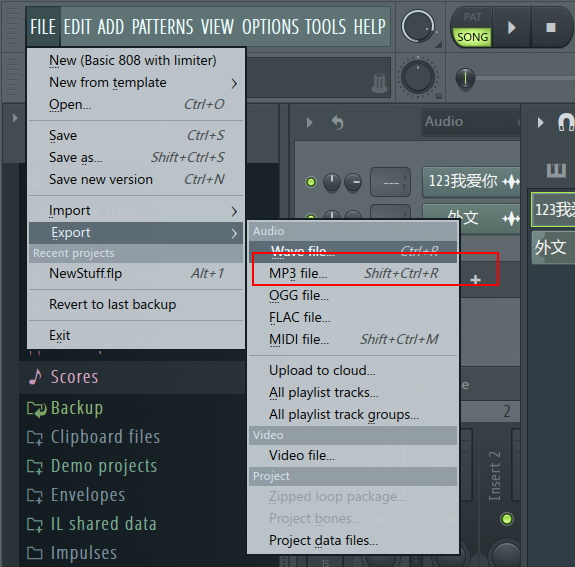
图7 导出音乐
二、小结
小结一下,今天主要是教大家如何使用FL Studio软件制作个性化铃声,相信通过这篇教程大家都会通过多首歌曲制作出自己想要的个性化铃声。通过对FL Studio软件的Playlist学习,相信你能够熟练使用Playlist的裁剪、删除等功能合成个性化铃声。
作者:超锅
展开阅读全文
︾